עבר זמן מה שאפל פרסמה את iOS 5,בטענה כי מערכת ההפעלה החדשה מכניסה למעלה מ -200 תכונות חדשות באמצעות iOS 4. השינויים והתכונות העיקריות של iOS 5 הודגשו באירוע המדיה שהתקיים רק כמה ימים לפני המהדורה הרשמית ועד אז, רוב הגיקים של iOS שהצליחו להשיג ידיהם בגרסאות הבטא של מערכת ההפעלה היו מוכרות למדי עם התכונות החדשות שהוכרזו. עם זאת, לא כולם חנונים, ולא כולם יודעים שיש כמה תכונות חדשות ב- iOS 5 שאפל לא סיפרה לכם עליהן. האם הם החזיקו מעמד בכוונה? כנראה שלא, מכיוון שיש פשוט יותר מדי. כעת, איננו יכולים לדון בכל אחת מהתכונות החדשות שנותרו, אך אנו יכולים לרשום 12 מהבולטים שבהם.

דבר בחירת טקסט
אפל הצליחה להסתדר עם זה ממש טובתכונה בה מערכת ההפעלה יכולה להשמיע את כל הטקסט שבחרת; יהיה זה מילה אחת או פיסקה שלמה, היא תקרא. ניתן להתאים את קצב הדיבור, אשר כברירת מחדל הוא די מהיר. אחד השימושים הטובים ביותר בתכונה זו הוא לקרוא אותה על תוכן שנפתח בספארי תוך כדי גלילה לאזורים אחרים באתר או פתיחת קישורים חדשים. זה ימשיך לקרוא את הטקסט שנבחר.
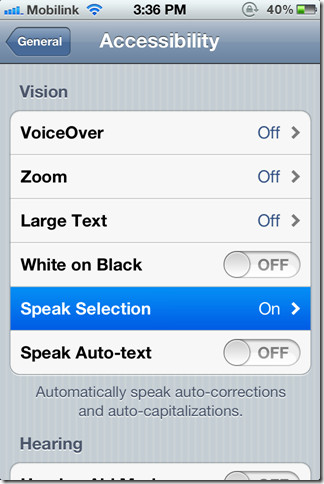
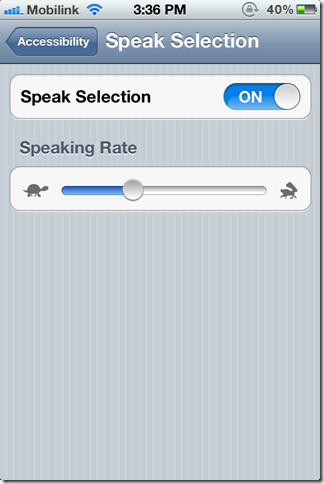
ניתן למצוא בחירת דיבור ב- הגדרות> כללי> נגישות ועובד בכל מכשירי iOS 5. הסרטון שלמטה מראה לכם בדיוק כיצד פונקציה מסוימת זו פועלת ונשמעת.
מקלדת מפוצלת
הקלדת באייפד עם האגודלים שלך זה עתהקל יותר. המקלדת המפוצלת מאפשרת לך עכשיו לפצל את המקלדת לשני חלקים, כך שבכל פעם שאתה מחזיק את ה- iPad מצידו, המקשים במקלדת הם בהישג ידם של האגודלים שלך. פיצול המקלדת קל כמו שמוצג להלן בסרטון. כדי להוסיף את הנחיות, תוכלו גם לבטל את הנעילה של המקלדת ולהזיז אותה למעלה ולמטה על המסך בכדי שזה מפריע למה שאתם מנסים להציג.
הרחבת טקסט
קחו זאת במילון שלכם עבור המקלדתתכונה אוטומטית נכונה. כאן תוכלו להוסיף מילים לבחירתכם שתותאמו אוטומטית למה שאתם רוצים. זה שימושי במיוחד למילים גדולות יותר או אפילו לביטויים שלמים. לדוגמה, "omw" יכול לתרגם אוטומטית ל- "בדרכי".
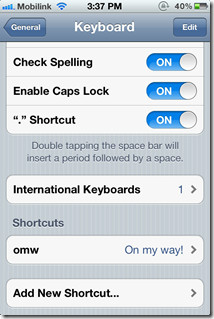
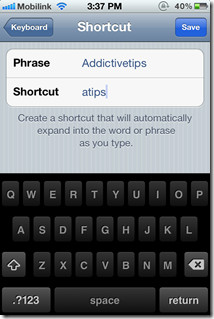
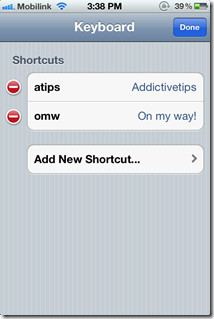
אתה יכול גם להסיר קיצורי דרך שנוספו על ידי לחיצה על המקש לחצן עריכה. הסרטון למטה מראה לנו כמה קל להקצות ואז להשתמש בקיצורי הדרך האלה.
הוסף / מחק אלבומים והעבר תמונות
חלפו הימים שבהם נשארת אצלךצילומי מסך המעמיסים את גליל המצלמה, או כאשר התמונות שסנכרנת מתיקייה נקשרו לתיקיה זו. iOS 5 מביא כעת את היכולת לאפשר למשתמשים לא רק להוסיף אלבום חדש ישירות מתוך המכשיר, אלא להעביר תמונות במכשיר, מאלבום אחד לאחר.
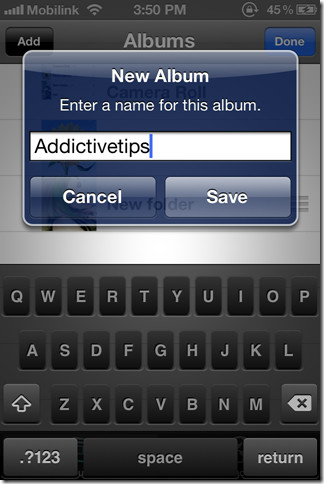
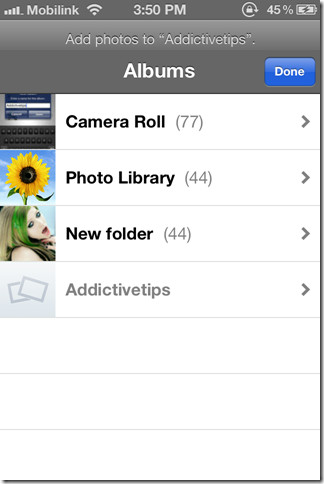
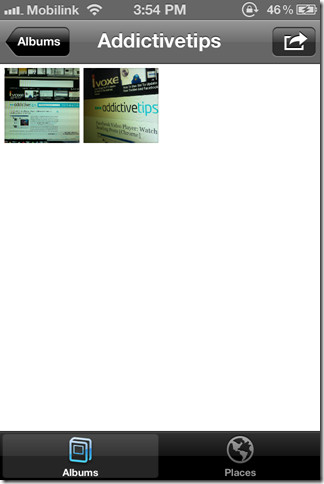
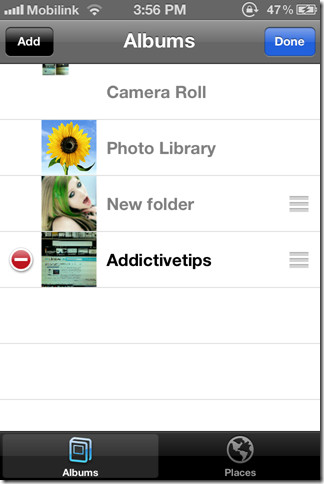
כדי להוסיף אלבום חדש, פתח את תמונות יישום ולחץ על כפתור העריכה. הסרטון שלהלן מראה לכם איך בדיוק הכל עובד.
אפליקציית iPad למוזיקה חדשה
אפליקציית המוסיקה המקורית עבור ה- iPod Touch, iPad,ו- iPhone נותרה זהה בכל הגרסאות הקודמות של iOS. iOS 5 מביא ממשק מחודש לחלוטין לאייפד ושומר על כל הפונקציונליות על כנה.
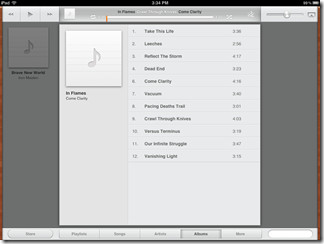
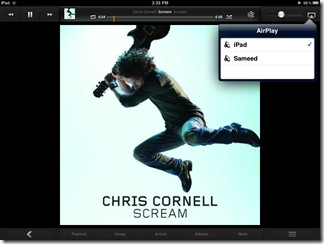
עם זאת, תכונה אחת שעברה את כל מכשירי iOS 5 היא האפשרות למחוק את המוסיקה שלך היישר מהמכשיר עצמו, דרך האפליקציה - תוספת מבורכת מאוד, אכן.
אתה יכול לראות את האפליקציה בפעולה בסרטון שלהלן.
מידע על אחסון
מובנה בהגדרות iOS 5 היא תכונה חדשה למידע על אחסון, המאכלסת את המידע על אחסון המכשיר, אחסון iCloud ושימוש בסלולר. אתה יכול למחוק את האפליקציות שלך גם מכאן.
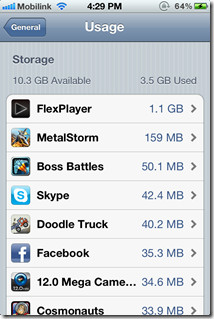
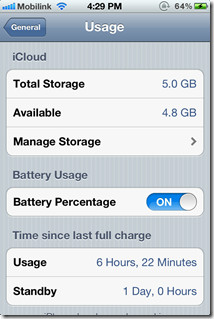
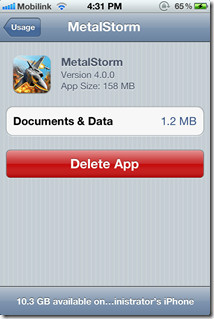
דפוסי רטט
באמצעות iOS 5 החדש, כעת תוכלו ליצור את התבניות שלכם עבור התראות הרטט בטלפון. תכונה זו זמינה רק ב- iPhone 3GS, iPhone 4 ו- iPhone 4S. כדי לאפשר רעידות מותאמות אישית, פתח את ה הגדרות אפליקציה ונווט אל כללי> נגישות. מתוך אותו תפריט, וודא כי רטט מופעל. ממש בתחתית התפריט, תוכלו למצוא אפשרות שכותרתה רטט. הקש על זה כדי למצוא כמה תבניות קבועות מראש ואת האפשרות ליצור תבניות חדשות (צור רטט חדש).
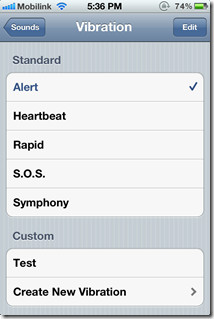
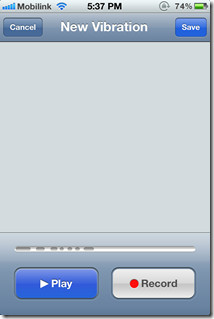
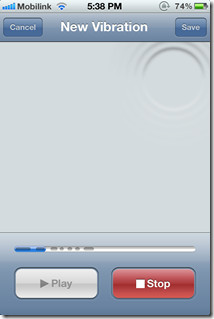
הסרטון שלהלן מדגים כיצד ניתן ליצור דפוסים חדשים וכתוצאה מכך להקצות אותם לאנשי הקשר שלך בנפרד.
מחוות מגע רב iPad
אפל מהפכה באמת את האופן בו משתמשים מתקשריםעם מכשירים ניידים מבוססי iOS שלהם עם תכונות כמו קמצוץ כדי להתקרב ולהתרחק, לדפדף בתמונות ועוד. IOS 5 החדשה שמה לה למטרה להביא אותה לרמה גבוהה יותר על ידי הצגת תנועות מרובות מגע כדי להשתמש במסכי הענק בשני האיטרציות של ה- iPad.
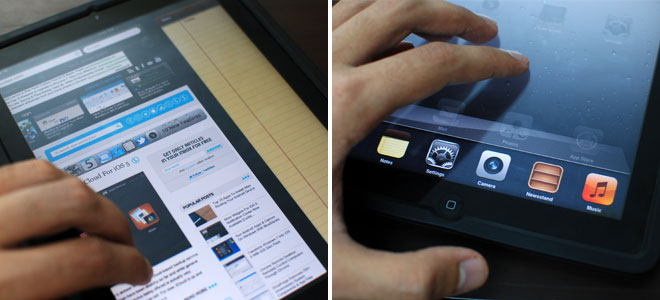
כעת תוכל להשתמש בארבע או חמש אצבעות כדי:
- צבט למסך הבית.
- החלק למעלה כדי לחשוף את מגש ה- Switch Switch (ריבוי משימות).
- החלק שמאלה או ימינה כדי לעבור בין אפליקציות.
הסרטון למטה מדגים עד כמה התהליך נוזל.
מסייעת מגע
במצבים שבהם אינך יכול להשתמש ב-כפתורים פיזיים במכשיר ה- iOS 5 שלך, או שאולי לא תרצה להשתמש ב -4 או 5 אצבעות לצורך ביצוע מחוות מרובות מגע. מגע מסייע, כפי שהשם מרמז, הוא תכונה שנוספה בדיוק לאירועים כאלה. זה מדמה מחוות וכפתורים פיזיים דרך ממשק אליו תוכלו לגשת מכל מקום ובכל זמן. הסרטון שלהלן מראה לכם בדיוק כיצד פועלת תכונה זו ואת האפשרויות שהיא טומנת בחובה.
קול קולי
Voice Over, כפי שמרמז השם עצמו, מעניק למכשיר ה- iOS שלך קול בפועל שמודיע לך בדיוק מה בחרת ומה אתה פחית בחר בכל ממשק המכשיר. זה יכול להוכיח כמשהו מועיל מאוד עבור אנשים שמתקשים לראות כראוי מכיוון שהם יוכלו לדעת בדיוק על מה הם הקישו והאם הם רוצים לבחור זאת בפועל או לא. הקשה פעם אחת אומרת לך על מה אתה נמצא, והקשה כפולה למעשה בוחרת אפשרות זו. יתר על כן, אם תקיש על הסוללה או השעון, הנתונים הסטטיסטיים ייקראו לך.
לנהל את הדרך שלך עם קול קולי מופעל יכול למעשה להיות משימה מסורבלת ולוקח קצת להתרגל אליה. הסרטון שלמטה מדגים עד כמה הפונקציה הזו באמת מעוצבת, ואיך זה הכניס אותנו לסיבוב. ובכן, ניסינו.
מילון מובנה
תכונה זו בטח לקחה זמן למצוא את דרכה ל- iOS. ובכן, עדיף מאוחר מאשר לעולם לא. המילון המובנה ב- iOS 5 מאפשר לך לחפש הגדרות עבור לבחירה טקסט בכל מקום במערכת ההפעלה, יהיה זה הערות, הודעות, תוכן אתר וכו '. כל מה שצריך לעשות זה לבחור את המילה ולבחור הגדירו מתוך הבועה שצצה מעליה.
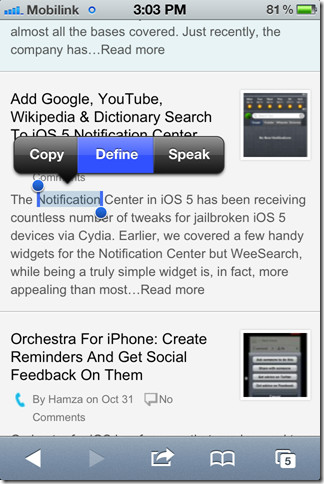
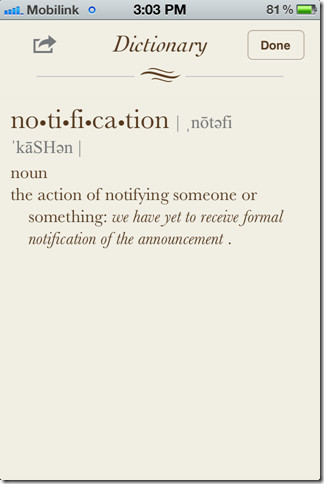
המילון אינו אפליקציה שאפשר לגשת אליה באופן עצמאי; זה משולב במערכת ההפעלה והשיטה המתוארת לעיל היא הדרך היחידה לגשת אליו. ובכן, לעת עתה לפחות.
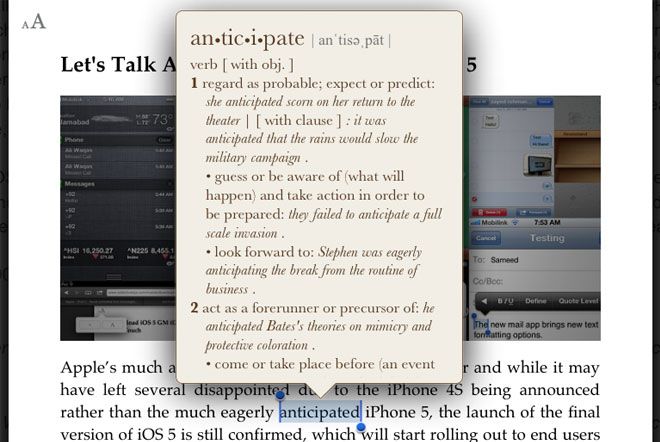
התראות בהתאמה אישית
שוב, פיצ'ר נוסף שהיה צריך לבואלאורך זמן לא רב, במיוחד עם iOS 4. כעת, עם iOS 5, תוכלו לעבור מעבר רק להגדיר רינגטון יחיד עבור כל ההתראות להגדרת צלילים נפרדים עבור חדש דואר קולי, דואר חדש (קיבל דוא"ל), דואר שנשלח, טוויטר, התראות לוח שנה, ו התראות תזכורת גם כן. אתה יכול למצוא את אלה באפליקציית ההגדרות שמתחת נשמע.
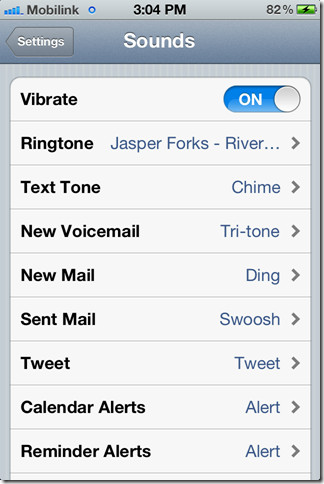













הערות